PhotoshopCC2016液化滤镜黑科技分享教程
文章来源于 站酷,感谢作者 阿随向前冲 给我们带来经精彩的文章!在最新的Adobe Photoshop CC 2016中(实际上,官网目前标的版本号是CC 2015.5),又更新了N多简单实用高效的功能,比如识别图片中的字体(目前仅限拉丁字母)、加强版的导出面板等等,不一而足。而阿随君迫不及待想要安利的便是全新的“液化”滤镜(对,经常用来瘦脸,修脸型的那货就是它),它全新添加的“Face-Aware”功能(还没有中文版,暂时不知道官方会怎么翻译喽),可以智能识别人脸,而且可以识别多张脸,识别五官,像调整图片大小一样简单的去调整他们。
总结一下它的基本功能有:
智能扫脸并编号(即识别多张脸并可分别处理,想象一下吧,比如四个人拍了呆呆的合照,有了这个功能就可以轻松自然的给四个人做喜怒哀乐的表情了)
眼睛修饰(包括大小、高度、宽度、倾斜度、眼间距)
鼻子修饰(包括高度、宽度)
嘴巴修饰(包括笑容、上嘴唇、下嘴唇、嘴宽度、嘴高度)
脸型修饰(包括前额即脑门、下巴高度、下颌轮廓、脸的宽度即大脸还是小脸喽)
以上这些操作均是参数调整,智能得不像话,操作技术几乎零门槛啊!有木有!以后设计师给明星修图,沟通明星的反馈意见很可能就是如下场景了。
好了,“前戏”貌似有点儿多,直接用一个简单的案例来看看Face-Aware修脸美颜有多厉害吧,这次真的是应了那句话了“你不用用PS,都不知道操作到底有多简单”。
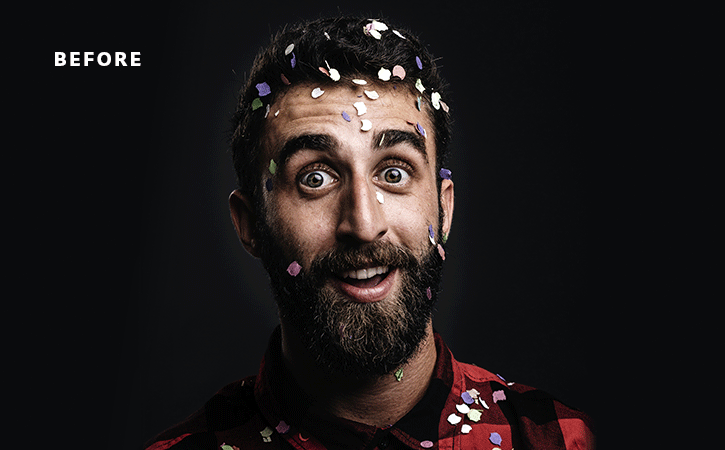
这张修图前后的对比图,很明显的展示了通过调整人物的眼睛、嘴巴等来夸张他的表情。这些改变在老版的“液化”滤镜中,操作相对麻烦而且对“手残党”极为残忍,对不善于使用“冻结”功能来保护不需要液化区域的小伙伴来说,还会经常液化多了其他部位,显得很假,露馅。但是,有了Face-Aware功能,这一切都变得前所未有的简单,甚至准确。
前方高能教程
1、打开图片,打开液化滤镜
把案例图片在PS中打开,然后在图层面板中右键单击图片,在弹出的上下文菜单中选择“转换为智能对象”;接着,来到PS的主菜单,选择打开“滤镜>液化”。

PS:把图片转换成智能对象,再添加液化滤镜,是一种无损的修图模式,可以反复修改、继续使用液化,推荐这个操作习惯。
2、我要大眼睛。
在液化面板上,点开面板右侧控制区的“Face-Aware Liquify”左侧的小三角按钮,展开它,然后点击眼睛“Eyes”左侧小三角,展开后即可通过拖动各元素的参数来把眼睛调整到满意的形状和大小了,如图所示。显而易见,在“Face-Aware Liquify”控制面板上,你只需点击鼠标、拖动鼠标滑动参数就可以直接改变人物的面部特征了。基本都遵从左滑变小、右滑变大的规律。
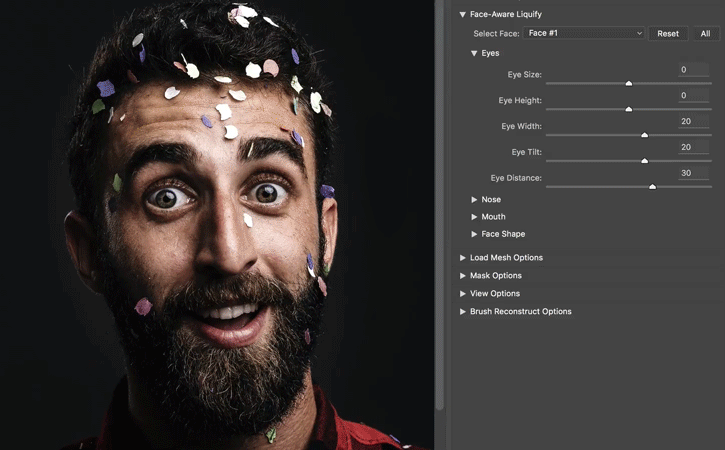
在液化面板左侧的工具条上,选择“Face Tool”工具,当你的鼠标悬停在人物的一直眼睛上时,面板上会出现一个双向箭头,这个时候点击、长按并向外拖动该箭头,则会直接拉大眼睛,瞬间拉出一个水灵灵的大眼睛,如下图所示:

PS:只要你的鼠标悬停在人物的脸上,PS就会用图标或工具条来提示你哪些部位将会被改变。
3、我要隆鼻
如下图所示,点击鼻子左侧的小三角展开它,用鼠标滑动来调节鼻子的形状,鼻子高度滑块往左拖动会拉长鼻子;鼻子宽度滑块往左拖动会让鼻子变瘦。
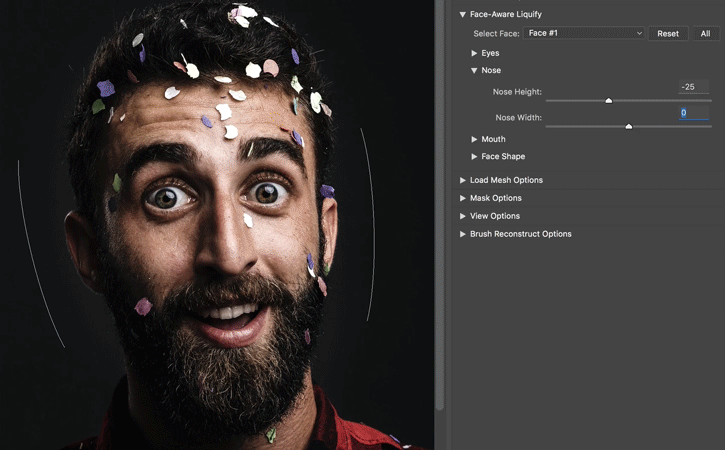
你看,只需拖动滑块就能改变鼻子外形
 情非得已
情非得已
-
 Photoshop详解商业磨皮中如何提升照片质感2020-03-19
Photoshop详解商业磨皮中如何提升照片质感2020-03-19
-
 直方图原理:实例解析PS直方图的应用2019-01-17
直方图原理:实例解析PS直方图的应用2019-01-17
-
 工具原理:详解PS渐变映射的使用技巧2019-01-10
工具原理:详解PS渐变映射的使用技巧2019-01-10
-
 Photoshop CC 2019 20.0中文版新功能介绍2018-10-24
Photoshop CC 2019 20.0中文版新功能介绍2018-10-24
-
 Photoshop详解ACR渐变滤镜在后期的妙用2018-09-29
Photoshop详解ACR渐变滤镜在后期的妙用2018-09-29
-
 Photoshop通过调色实例解析直方图使用技巧2018-09-29
Photoshop通过调色实例解析直方图使用技巧2018-09-29
-
 Photoshop详细解析CameraRaw插件使用2018-03-29
Photoshop详细解析CameraRaw插件使用2018-03-29
-
 Photoshop解析新手必须知道的学习笔记2017-06-05
Photoshop解析新手必须知道的学习笔记2017-06-05
-
 Photoshop详细解析曲线工具的使用原理2017-02-08
Photoshop详细解析曲线工具的使用原理2017-02-08
-
 Photoshop详细解析钢笔工具的高级使用技巧2016-12-08
Photoshop详细解析钢笔工具的高级使用技巧2016-12-08
-
 Photoshop详解商业磨皮中如何提升照片质感
相关文章10402020-03-19
Photoshop详解商业磨皮中如何提升照片质感
相关文章10402020-03-19
-
 技巧教程:分辨率与像素之间的哪些事儿
相关文章6822019-04-07
技巧教程:分辨率与像素之间的哪些事儿
相关文章6822019-04-07
-
 基础教程:详细解析PS色彩平衡的原理
相关文章6072018-12-24
基础教程:详细解析PS色彩平衡的原理
相关文章6072018-12-24
-
 设计师分享后期修图中的修图心得
相关文章4102018-11-27
设计师分享后期修图中的修图心得
相关文章4102018-11-27
-
 Photoshop降噪滤镜Nik Dfine2的使用教程
相关文章9442018-10-10
Photoshop降噪滤镜Nik Dfine2的使用教程
相关文章9442018-10-10
-
 Photoshop抠图基础技巧和笔刷使用教程
相关文章10182018-05-10
Photoshop抠图基础技巧和笔刷使用教程
相关文章10182018-05-10
-
 详细解析大型作品合成的创意分享
相关文章10272018-01-23
详细解析大型作品合成的创意分享
相关文章10272018-01-23
-
 Photoshop详解化妆品瓶子后期修图技巧
相关文章3862017-12-22
Photoshop详解化妆品瓶子后期修图技巧
相关文章3862017-12-22
